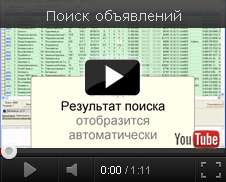Руководство пользователя программы WinNER5
Для поиска предложений по Базе WinNER:
- 1. Откройте программу WinNER5 через ярлык на рабочем столе;
- 2. Нажмите ссылку нужного вам раздела на Главной странице;
Автоматически появится форма Задать условие.
- 3. На форме Задать условие введите параметры поиска;
- 4. Нажмите кнопку Найти.
Вкладка Результат поиска отобразится автоматически.
В таблице с результатом поиска отображаются найденные по заданным параметрам объявления.
При выборе раздела недвижимости отобразится подвкладка 2-го уровня Задать условие, которая служит формой для введения основных параметров поиска.
Чтобы детализировать поиск, вам следует установить требуемые параметры.
Цифровые параметры
Количество комнат
В параметрах поиска можно строго задать количество комнат в желаемой квартире или указать интервал поиска по комнатам.
Для поиска только 2-х комнатной квартиры нужно нажать кнопку 2 для параметра Квартиры.
Для поиска квартир с разным количеством комнат можно задать интервал и в результат поиска попадут квартиры всех искомых видов.
Площадь (Общая, Жилая, Кухня)
- 1. Параметры Общая, Жилая и Кухня представлены совокупностью двух границ: нижней ("Не менее") и верхней ("Не более").
- 2. Если будет введен только параметр "Не менее", то выбраны будут квартиры, площадь которых больше или равна установленному значению в поле "Не менее".
Если введен только параметр "Не более", то отобразятся квартиры с площадью меньшей или равной установленному значению в поле "Не более".
- 3. Указывать значения обеих границ необязательно.
Можно указать лишь одну (верхнюю или нижнюю) границу или вообще не накладывать никаких ограничений на значение параметра.
Этаж и Этажность
При выборе квартиры можно также указать этаж, на котором она расположена, и этажность самого здания:
- В поле "Этаж" установите нужный этаж.
- В поле "Этажность" выберите этажность жилого дома.
Цены объекта в долларах
При поиске квартиры можно установить цену в тысячах рублей, долларов или евро в поле "Цена (тыс.)". При этом будут найдены квартиры в пределах установленной ценовой границы.
Цена за квадратный метр
Подсчет цены за каждый квадратный метр бывает, как правило, точнее, чем общая цена за квартиру. Поэтому в поле "Цена за кв.м. $" можно указать предполагаемую сумму в долларах за квадратный метр.
От метро
Выберите допустимую временную удаленность от метро (пешком или транспортом) из раскрывающегося списка От метро.
Поиск по Метро и Улице
Для поиска объектов по названию улицы или метро:
Нажмите кнопку Метро/Улица.
Отобразится диалоговое окно Выбор местоположения, в центре которого изображена схема метро Москвы.
По правому краю окна местоположения расположены вкладки со списками всех станций метро и улиц, а также улицы для одной выбранной станции метро.
Выбрать требуемые станции можно следующими способами:
- Щелкните левой кнопкой мыши по кругу рядом с названием станции на схеме. При этом круг станет черным – станция выбрана.
- Щелкните еще раз, чтобы снять выделение со станции.
- Выберите станцию из списка Метро.
Названия всех улиц Москвы расположены во вкладке Все улицы.
Введите в поле Поиск название улицы, и если такая улица существует, то в списке улиц она будет найдена и выделена цветом.
Чтобы выбрать эту улицу, дважды щелкните по ней левой кнопкой мыши.
Чтобы удалить улицу из списка Выбранное, следует дважды щелкнуть левой кнопкой мыши по названию улицы. Кнопка очищает весь список выбранных улиц.
Чтобы выбрать улицы, относящиеся к нужной станции метро, необходимо щелкнуть левой кнопкой мыши по названию станции на карте. Далее, используя полученный список (по умолчанию называемый Улицы по станции), подобрать улицы.
Команды контекстного меню
Вы можете нажать стрелку, расположенную в середине по правому краю карты. Откроется контекстное меню со следующими командами:
- Выбрать центр позволяет выбрать на схеме все центральные станции Москвы, включая станции, расположенные на кольцевой линии.
- Выбрать все (Ctrl + A) позволяет выбрать все станции метро.
- Очистить центр – отменяет команду "Выбрать центр".
- Очистить все – отменяет команду "Выбрать все".
Индивидуальные параметры
Выберите следующие параметры, если они являются для вас предпочтительными при поиске.
Балкон – при установленном флажке Балкон в поиск не попадают те объявления, в которых указано, что балкона нет.
Телефон – при установленном флажке Телефон в поиск не попадают те объявления, в которых указано, что телефона нет.
Раздельный санузел – при установленном флажке Раздельный санузел в поиск попадают только те объявления, в которых указано, что санузел раздельный, или в которых вообще не указано какой санузел в квартире.
Кроме первого этажа, Кроме последнего этажа – объекты, расположенные на первом и/или последнем этаже жилого здания, исключаются из результатов поиска.
Только свободные – этот параметр означает, что поиск будет осуществляться только среди квартир, в которых указан параметр "свободна", т.е. никто не проживает.
Кроме снятых с продажи – при поиске не будут учтены квартиры с отметкой о продаже "продана/арендована". В таблице такие объявления выделяются светло-серым цветом. Параметр Кроме снятых с продажи установлен по умолчанию.
Кроме квартир с нулевыми параметрами – запрещает выводить объявления с неизвестными значениями полей, по которым указаны ограничения. Например, чтобы столбец Балкон не содержал значений вида "?", т.е. неизвестно есть или нет балкон, поставьте флажки напротив полей Балкон и Кроме квартир с нулевыми параметрами и нажмите Выполнить.
Замечание: Если вы делаете запрос без каких-либо ограничений, то независимо от того, поставлен или нет флажок напротив поля Кроме квартир с нулевыми параметрами, раздел отобразится полностью.
По ипотеке – при поиске будут найдены объявления по квартирам, продажа которых возможна по ипотеке (знак "+" в поле столбца Ипотека), или о которых неизвестно возможна ли продажа по ипотеке или нет (знак "?" в поле столбца Ипотека).
Только новые – в результат поиска попадают только те объявления, которые впервые появились в течение периода, указанного в поле Глубина поиска.
В противном случае в результат поиска будут включены квартиры, которые публиковались неоднократно.
Глубина поиска
Глубина поиска – это дата, начиная с которой и по сегодняшний день все объявления, опубликованные в данный промежуток времени, будут учитываться при поиске.
Вы можете выбрать дату в поле Глубина поиска, с которой нужно начинать поиск. При этом объявления, которые были опубликованы ранее этой даты, в поиске участвовать не будут.
Чтобы выбрать период времени, за который необходимо делать выборку, нажмите на черную стрелку, расположенной справа от поля Глубина поиска. Появится контекстное меню с вариантами возможной глубины поиска: "один день", "два дня" и т.д. Выберите нужный вариант из меню, после этого в поле Глубина поиска появится такая дата, которая находится на заданной "глубине" (по отношению к сегодняшнему дню).
Дополнительные параметры
Во вкладке Дополнительные параметры можно осуществлять поиск по телефонам, типу дома и источникам.
- Для поиска по телефонам введите список интересующих телефонов в окно Телефоны.
Замечание: Разделителем между телефонами служит запятая или пробел.
- В окне Тип дома поставьте флажок напротив требуемых параметров.
- В окне Источник можно указать источники в которых были размещены объявления о продаже/аренде недвижимости.
- Также можно выбрать включать/не включать новостройки при поиске или искать только новостройки.
Во вкладке Примечание можно написать слово, которое вы бы хотели найти в примечаниях объявлений. Например, можно включить в поиск параметр "подвал", который не включен в основные и дополнительные параметры.
В программе также реализована возможность поиска объектов по нескольким параметрам с помощью использования регулярных выражений.
Например, вы ищите дачу, где рядом будет речка или озеро. Тогда в окне вкладки Примечание введите "река | озеро", что означает найти дачу с озером ИЛИ с рекой поблизости. Символ "|" говорит про логическое ИЛИ.
Если вам нужна недвижимость в центре и с недавно сделанным ремонтом, тогда введите следующее "центр & ремонт", где "&" – это логическое И.
В разделе Новостройки возможно также сделать поиск по параметрам:
Сдан ГК – означает, что дом сдан госкомиссии.
Проект дома – это список возможных планировок квартир. Расшифровку значений Проект дома можно посмотреть в справочной информации.
Чтобы сохранить заказ, нажмите кнопку Сохранить. Отобразится диалоговое окно Сохранить, в котором следует указать имя файла.
В качестве имени файла можно использовать краткую характеристику заказа, например "1-комн. на Кошевого". Расширение сохраняемого файла заказа - " .zk5". После ввода имени файла нажмите кнопку Сохранить.
Чтобы продолжить работу с ранее сохраненным заказом, нажмите кнопку Открыть в подвкладке 2-го уровня Задать условие. В отобразившемся диалоговом окне Открыть выберите нужный файл заказа. Или выберите сохраненный заказ из раскрывающегося списка, расположенного справа от кнопки Открыть.
Новый заказ
Чтобы начать работу с новым заказом, нажмите кнопку Новый в подвкладке Задать условие. После чего отобразится шаблон заказа по умолчанию, а установленные ранее параметры будут сброшены.
Вы можете удалить все установленные параметры и вернуться к изначальной глубине поиска с помощью кнопки Вся база.
All rights reserved. Using the content is only allowed after written permition.
© WinNER Innovative group Ltd., 2000–2019
IT companies National accreditation
Register sign #1928, 08.02.2012